كاربران عزيز!
با دكمه زدن روي عناوين ذيل، مطالب كاربردي در ارتباط با تنظيمات و پيكربندي هاي
ضروري مودم جيبي تان را ميتوانيد مطالعه بفرماييد (در صفحه اي كه قرار داريد حاشيه
آن قرمز رنگ خواهد شد):
در اين بخش با
نصب مستقيم
مودم سيمكارتي هواوي در سيستم عامل هاي مختلف
آشنا خواهيد شد. تا با اتصال مستقيم مودم سيمكارتي تان از طريق يو اس بي رايانه بتوانيد بدون استفاده از روتر جيبي Hame MPR-A1 ، مستقيما به اينترنت متصل شويد.
توصيه ميكنيم در صورتي كه امكان استفاده مستقيم از رايانه را داريد بهتر
است از اين امكان استفاده نماييد تا باطري روترتان از دوام بيشتري برخوردارشود.
در ضمن چنانكه
مودم يو اس بي دار شما غير
هواوي است لازم است بدانيد نحوه
نصب
مودم هاي مختلف كمابيش و تقريبا شبيه به
هواوي ميباشد. كلا
مودم ها داراي نرم
افزار داخلي راه انداز و نصب خودكار هستند و بندرت ممكن است براي نصب
آنها دچار مشكل شويد. توجه داشته باشيد كه بعد از نصب كامل
مودم بر روي سخت افزار (هارد)، اكثر
مودم ها سيمكارت را شناسايي كرده و بطور
خودكار اپراتور را پيكر بندي ميكنند و در صورتيكه بسته اينترنتي تان فعال و داراي
اعتبار لازم باشد با زدن دكمه كانكت وباز كردن يك مرورگر ميتوانيد به اينترنت متصل
شويد ولي اگر اينچنين نبود ميبايست يك نيو اي پي ان تحت مشخصات اپراتور سيمكارت
بسازيد و سپس دكمه كانكت را بزنيد و براي آموزش آن ميتوانيد گزينه سوم از نشاني فوق
را دكمه زده تا با مراحل مختلف اينكار آشنا شويد.
نحوه نصب مودم هواوي در ويندوز ايكس پي Windows XP:
ابتدا
مودم سيمكارتي هواوي را از طريق يو اس بي به جايگاه آن در لپ تاپ يا رايانه وصل
نماييد:
 2- چند لحظه بعد، پيام ظاهر شدن يك وسيله جديد اعلام ميشود و بطور خودكار
روند نصب شروع ميشود اما اگر چنين نشد ميتوانيد توسط ماي كام روي نماد يي موبايل
دكمه زده و از آن طريق برنامه نصب را اجرا نماييد حتي ميتوانيد آنرا باز (اوپن)
كرده و وارد پوشه نصبي شده و گزينه ست آپ را بزنيد: 2- چند لحظه بعد، پيام ظاهر شدن يك وسيله جديد اعلام ميشود و بطور خودكار
روند نصب شروع ميشود اما اگر چنين نشد ميتوانيد توسط ماي كام روي نماد يي موبايل
دكمه زده و از آن طريق برنامه نصب را اجرا نماييد حتي ميتوانيد آنرا باز (اوپن)
كرده و وارد پوشه نصبي شده و گزينه ست آپ را بزنيد:
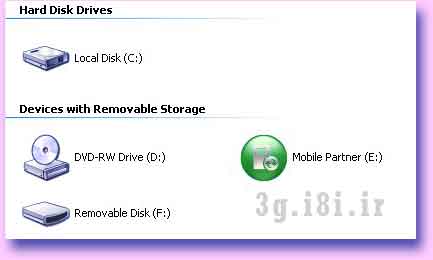
3- گزينه زبان انگليسي كه پيش گرينه هست را قبول كنيد:
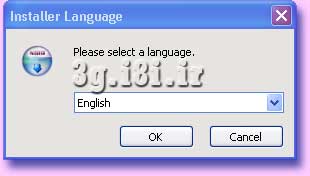
4- پنجره شروع نصب باز ميشود دكمه بعدي (نكست) را
بزنيد:
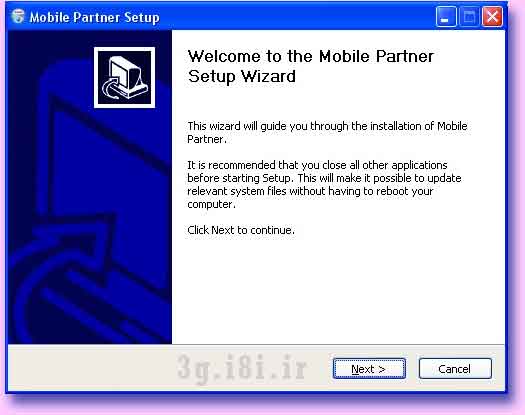
5- صفحه بعد، پذيرش قرارداد است آنرا قبول كنيد (اگري) :
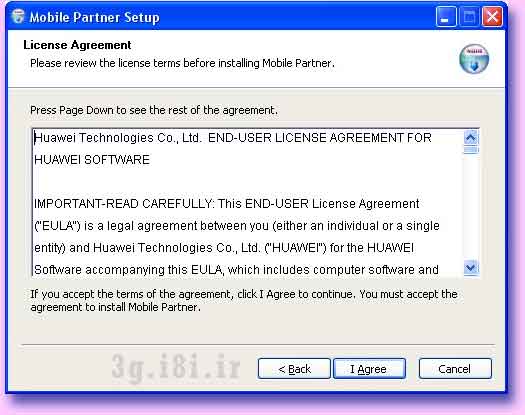
6- حالا مكان نصب درايور روي سخت افزارتان (هارد) نشان داده ميشود ميتوانيد مكان
ديگري را انتخاب كنيد اما توصيه ميشود همين پروگرام فايل را قبول كنيد:
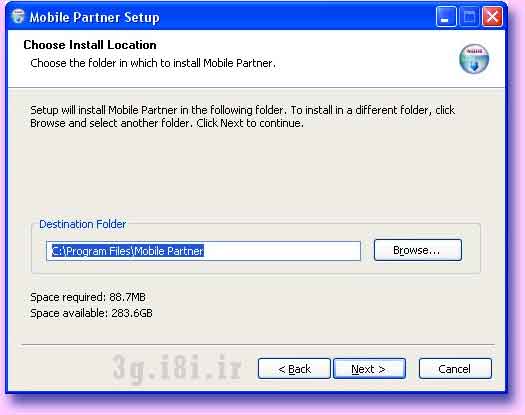
7- و در اين مرحله ميتوانيد پوشه استارت منو و نيز عنوان
مودم سيمكارتي هواوي را در پوشه استارت
منو تغيير دهيد كه بهتر است به آن كار نداشته باشيد. سپس مرحله نصب خودكار روي سخت
افزار آغاز ميشود و چند دقيقه طول خواهد كشيد:
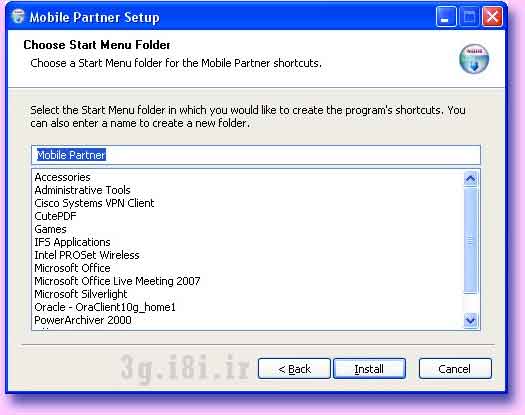
8- پنچره ذيل نشان نصب موفقيت آميز
مودم سيمكارتي هواوي روي سخت افزار شماست پيام حاضر نشان آنست
كه براي تثبيت عمليات نياز است كه
رايانه تان را يكبار خاموش روشن شود ( قبل از نصب
لازم است همه برنامه هاي باز را ببنديد تا اطلاعاتتان در اين جريان از دست نرود!).
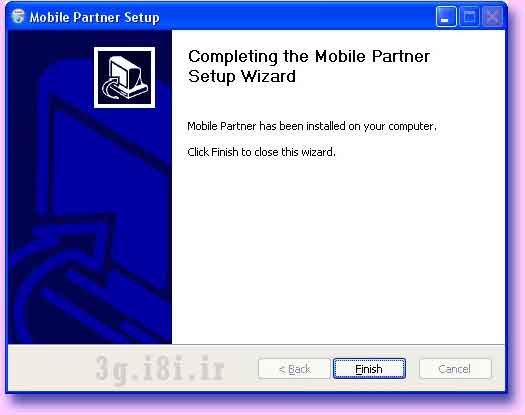
9-بعد از نصب كامل
مودم سيمكارتي هواوي نوبت پيكر بندي سيمكارتتان ميباشد و اين شبيه به همان نيو
كانكشني است كه براي مودم ديال آپ ميسازيد و در اين عمليات شما اپراتوري كه
ميخواهيد توسط آن به اينترنت وصل شويد را در
مودم سيمكارتي هواوي تان پيكر بندي ميكنيد.( براي
اينترنت پرسرعت نيز شما همين كار را با مودم انجام داده و اپراتور مربوطه را به آن
معرفي ميكنيد.)
مرحله بعدي پيكر بندي سيمكارت مورد نظرتان است كه در صفحه بعدي آنرا دنبال خواهيد
كرد.
در ضمن شما براي اطمينان اينكه آيا درايور مودمتان روي سخت افزار رايانه تان نصب
شده يا نه ميتوانيد وارد ديوايس منيجر شده و روي
مودم هواوي دكمه بزنيد. آنجا ميبايست مودم
معرفي شده باشد.
(روي مكان خالي از پنجره ماي كام راست كليد كرده و گزينه پروپرتي را زده و در پنجره
جديد دكمه هارد وير را انتخاب كرده و دكمه ديوايس منيجر را بزنيد.)
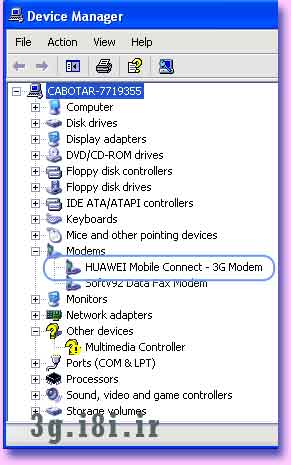
|